发布时间:2024-05-31 10:56编辑:91下载站阅读:1次我要评论(0)
很多小伙伴在使用QQ阅读软件的过程中经常会选择将自己喜欢的书籍添加到书架中。有的小伙伴不希望自己的书架显示在个人主页中被别人看到,但又不知道该在哪里进行书架隐藏设置。其实我们只需要进入QQ阅读的设置页面,然后在该页面中找到“隐私管理”选项,点击打开该选项,接着在隐私管理页面中,我们找到“在个人主页展示我的书架”选项,点击该选项下的“隐藏”选项即可。有的小伙伴可能不清楚具体的操作方法,接下来小编就来和大家分享一下QQ阅读隐藏个人书架的方法。
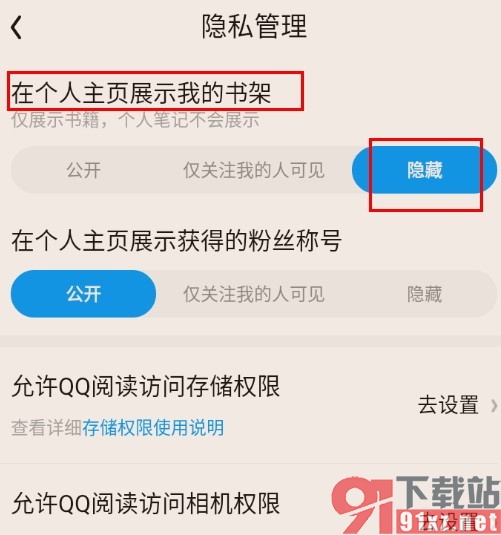
1、第一步,我们在手机桌面找到QQ阅读软件,点击打开该软件,然后在QQ阅读中再打开“我的”选项
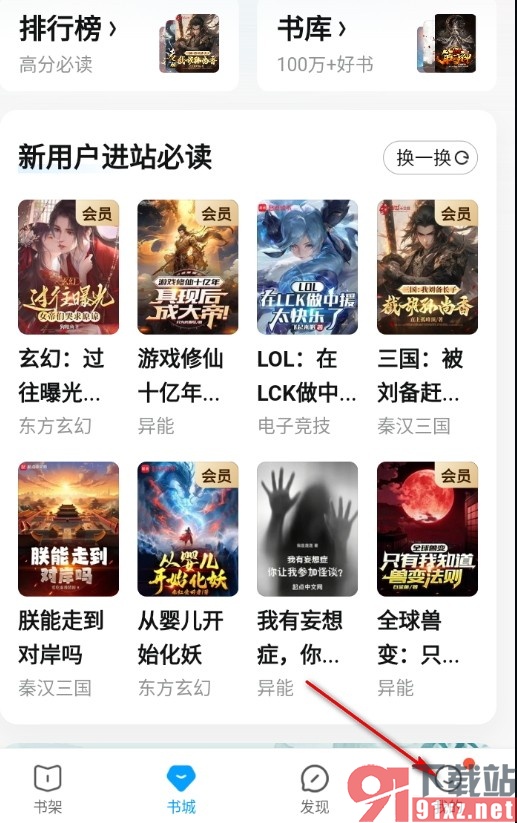
2、第二步,进入“我的”页面之后,我们再在该页面右上角找到“设置”图标,点击打开该图标
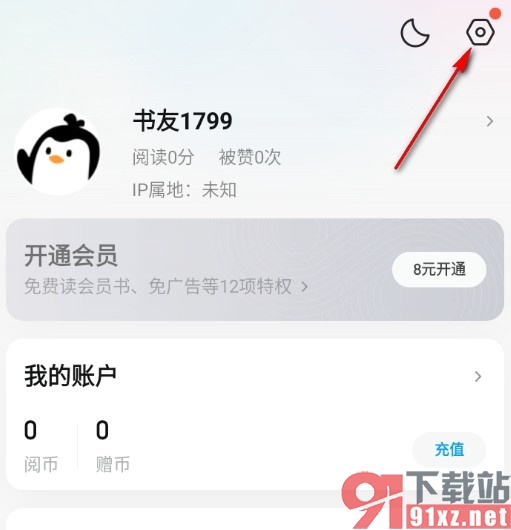
3、第三步,在QQ阅读的设置页面中,我们找到“隐私管理”选项,点击打开该选项,进入隐私管理设置页面
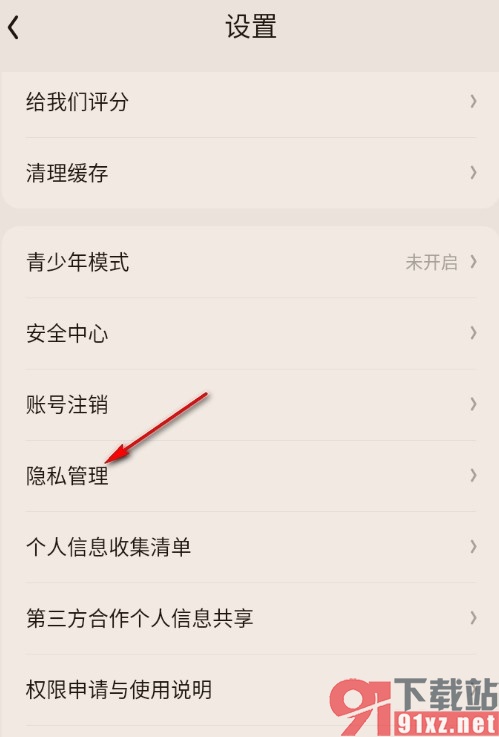
4、第四步,进入隐私管理页面之后,我们在该页面中找到“在个人主页展示我的书架”选项,可以看到当前设置为“公开”
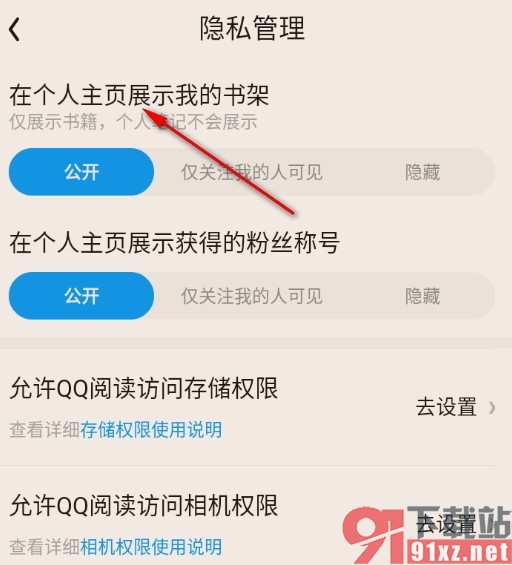
5、第五步,想要禁止书架展示在个人主页上时,我们只需要点击“在个人主页展示我的书架”下的“隐藏”选项即可
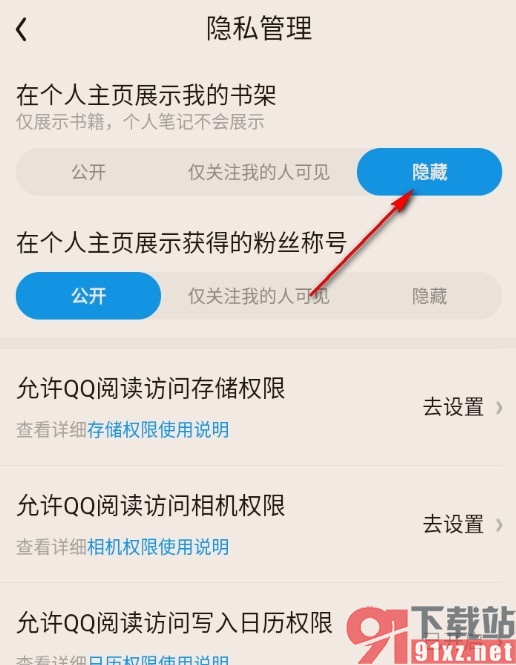
以上就是小编整理总结出的关于QQ阅读隐藏个人书架的方法,我们进入QQ阅读软件的个人页面中,然后在该页面的右上角点击打开设置图标,接着在设置页面中打开“隐私管理”选项,最后在隐私管理页面中点击“在个人主页展示我的书架”下的“隐藏”选项即可,感兴趣的小伙伴快去试试吧。